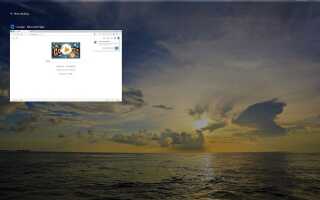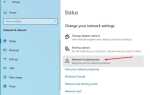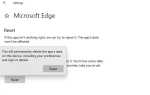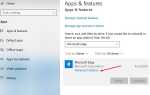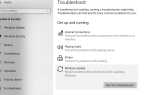В Windows 10 версии 1803 Microsoft представила функцию временной шкалы Windows, которая отслеживает каждый открытый файл и каждую посещенную веб-страницу. Вы также можете получить доступ к предыдущим задачам до 30 дней спустя — в том числе на других ПК, которые получили функцию временной шкалы. Вы можете узнать больше об особенностях временной шкалы Windows и о том, как она работает, отсюда. В целом это отличная функция, но некоторые пользователи сообщают Функция временной шкалы не работает. Некоторые другие сообщают Временная шкала Windows просто показывает текущие задачи и не может отслеживать их предыдущие действия.
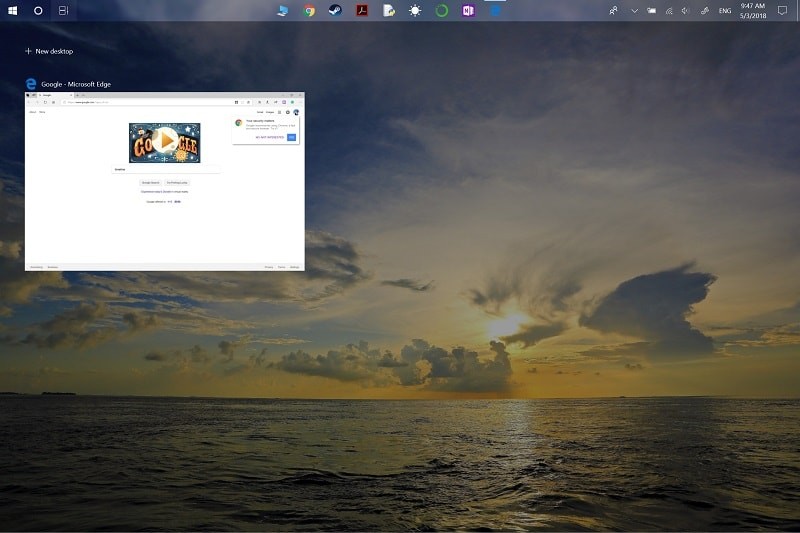 Если вы также столкнулись с проблемой неработоспособности временной шкалы, вот некоторые решения, которые вы можете применить, чтобы решить эту проблему.
Если вы также столкнулись с проблемой неработоспособности временной шкалы, вот некоторые решения, которые вы можете применить, чтобы решить эту проблему.
Во-первых, открыть Настройки> Конфиденциальность> История активности удостовериться «Пусть Windows собирает мои действия с этого ПК » и » Пусть Windows синхронизирует мои действия с этого компьютера в облаке”Отмечен галочкой.
Примечание. Если вы столкнулись с проблемой синхронизации, просто нажмите кнопку «Очистить», чтобы обновить данные. И исправить большинство проблем, связанных с временной шкалой Windows.
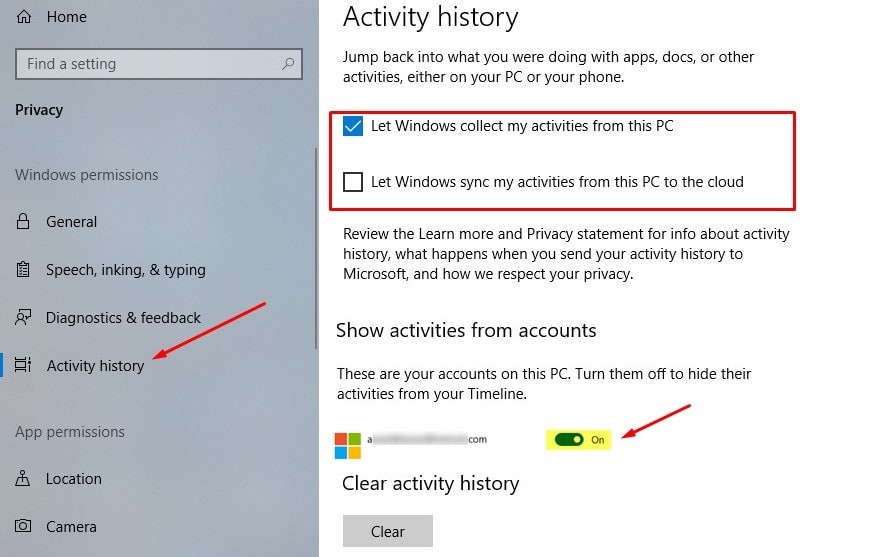
Также в разделе «Показать действия из учетных записей» убедитесь, что выбрана ваша учетная запись Microsoft и переключатель находится в положении «Вкл.». Теперь перезапустите Windows и нажмите значок временной шкалы на панели задач, затем нажмите «Включить опцию», чтобы увидеть больше дней.
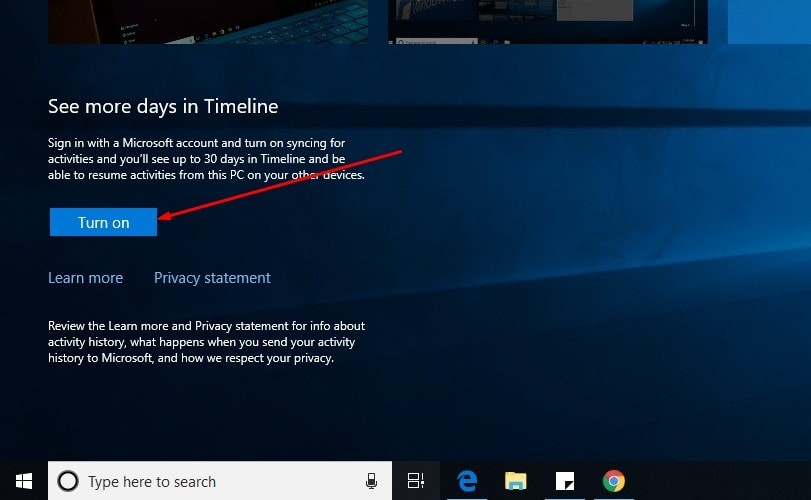
И теперь все должно работать нормально. Если вы по-прежнему не видите значок временной шкалы, щелкните правой кнопкой мыши на панели задач и убедитесь, что выбрана кнопка Показать представление задач.
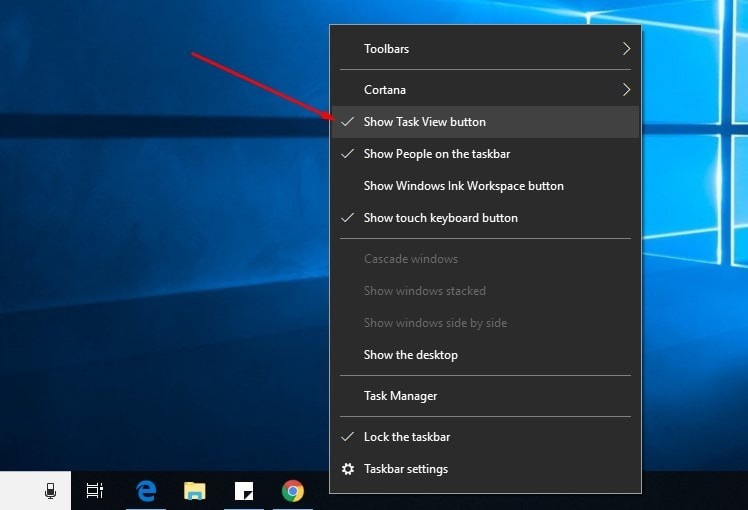
Некоторые другие решения, которые вы можете попробовать:
открыто Приложение настроек, перейти к система > Обмен опытом. Здесь переключиться на общий доступ между устройствами и установить Я могу поделиться или получить от в Все рядом как показано на рисунке ниже.
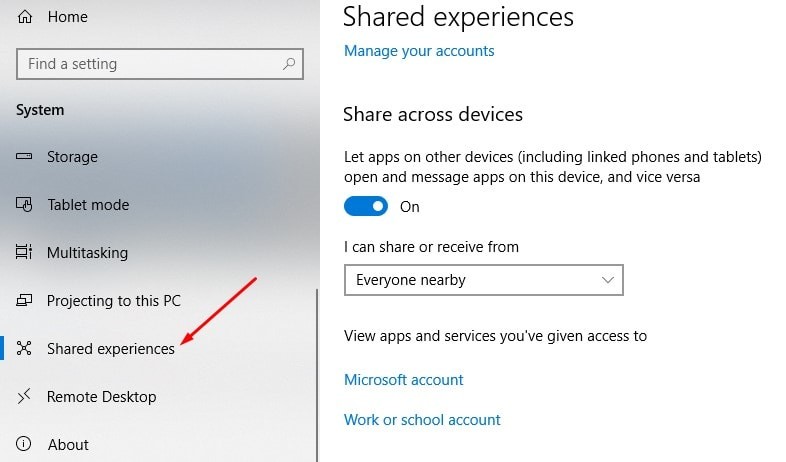
Все еще нужна помощь позволяет настроить реестр Windows. Нажмите Windows + R, введите смерзаться и нормально, чтобы открыть редактор реестра Windows. Сначала создайте резервную копию базы данных реестра, затем перейдите к следующему ключу.
HKEY_LOCAL_MACHINE \ SOFTWARE \ Policies \ Microsoft \ Windows \ System
Здесь убедитесь, что для следующих значений DWORD (32 бита) установлено значение 1:
- EnableActivityFeed
- PublishUserActivities
- UploadUserActivities

Если вы не нашли ни одного ключа, щелкните правой кнопкой мыши на System -> New -> DWORD (32bit) Value и назовите его. EnableActivityFeed. Таким же образом создайте еще два ключа и назовите их PublishUserActivities, UploadUserActivities Дважды щелкните по вновь созданному ключу и установите его значение 1.
Вот и все, теперь перезапустите окна и проверьте, правильно ли работает временная шкала Windows, и начали сбор предыдущих задач.
- 5 решений, чтобы исправить ошибку NTFS_FILE_SYSTEM в Windows 10/8/7
- Решено: Ошибка этого сайта в Google Chrome, Windows 10
- Топ-10 твиков, чтобы заставить Windows 10 работать быстрее на старом компьютере
- Решено: принтер по умолчанию автоматически меняет Windows 10
- Прожектор Windows не работает после обновления Windows 10? Вот как исправить